نحوه ایجاد ولوم Mirrored در ویندوز 11/10
در یک محیط Enterprise، خرابی هارد دیسک(hard drive failure) می تواند چندین کاربر را به طور همزمان تحت تأثیر قرار دهد که سعی می کنند به فایل های خود در درایو دسترسی پیدا کنند و این می تواند ضربه بزرگی برای کل جریان عملیاتی باشد که قرار است بدون وقفه در یک سازمان اجرا شود. با گذشت زمان، همه چیز پیر می شود و همین امر در مورد آن هارد دیسک نیز صدق می کند. دیر(Sooner) یا زود، سخت افزار فرسوده می شود و اطلاعات شما از بین می رود.
با توجه به اهمیت داده ها، تهیه نسخه پشتیبان از اطلاعات روی هارد دیسک یا داشتن یک راه امن برای دسترسی به آن، در صورت و زمانی که اوضاع به سمت جنوب پیش می رود، بسیار مهم است. در این پست، ما در مورد هارد دیسک Mirroring(Hard Drive Mirroring) صحبت خواهیم کرد – تکثیر بلادرنگ داده های حجم دیسک اصلی در یک حجم ثانویه جداگانه، که یک راه حل پشتیبان گیری بسیار محبوب است، و یاد می گیریم که چگونه یک Mirrored Volume(create a Mirrored Volume) برای هارد دیسک در ویندوز 10 ایجاد کنید. .
هارد دیسک Mirroring چیست؟
هارد درایوها در مقایسه با سایر قطعات کامپیوتری بیشتر مستعد خرابی هستند. Drive Mirroring تکنیکی است که برای غلبه بر چنین خرابی هارد دیسک با ایجاد خودکار کپی های متعدد از داده های ذخیره شده در درایو مورد نظر استفاده می شود.
به این ترتیب داده ها را همیشه در اختیار خواهید داشت - حتی در صورت خرابی ناخوشایند درایو. هارد دیسک Mirroring(Hard Drive Mirroring) در RAID-1 در سطوح استاندارد RAID ( آرایه اضافی دیسکهای(Redundant Array) مستقل )(Independent Disks) قرار دارد، جایی که یک کپی دقیق و قابل اعتماد از دادهها روی دو یا چند دیسک نگهداری میشود. پس از فعال شدن Mirroring، فایلهای بین این درایوها بهطور خودکار همگامسازی میشوند تا همیشه یک کپی بلادرنگ از دادههای خود داشته باشید.
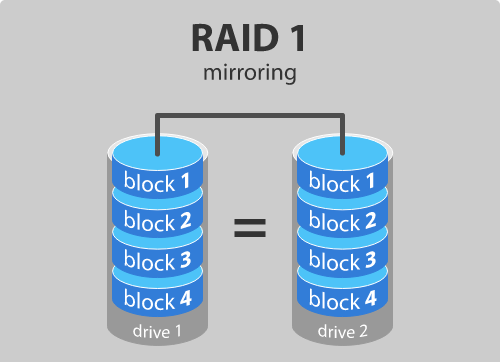
یک Mirrored Volume در Windows 11/10
برای ادامه ایجاد یک درایو آینه ای، بدیهی است که به دو درایو فیزیکی مجزا نیاز دارید. درایو آینه ای هدف باید اندازه برابر یا بزرگتر از درایو اصلی داشته باشد و باید فضای دیسک تخصیص نیافته را نشان دهد. اگر حاوی دادهای است، میتوانید کلیک راست کرده و Delete Volume را انتخاب کنید - با فرض اینکه ابزار مدیریت دیسک(Disk Management) را باز کردهاید - تا دادههای موجود را پاک کنید و آنها را بهصورت اختصاصی علامتگذاری کنید. هنگامی که با پیش نیازها آماده شدید، مراحل زیر را برای ایجاد یک حجم آینه ای دنبال کنید:
1. Hit Windows Key + R را روی صفحه کلید خود بزنید تا ابزار Run اجرا شود. (Run)diskmgmt.msc را در اینجا وارد کرده و Enter (diskmgmt.msc)را(Enter) بزنید . این باید ابزار مدیریت دیسک را باز کند.(Disk Management)
2. در پنجره ابزار مدیریت دیسک(Disk Management) ، روی دیسک خالی و تخصیص نیافته راست کلیک کرده و New Mirrored Volume را انتخاب کنید .
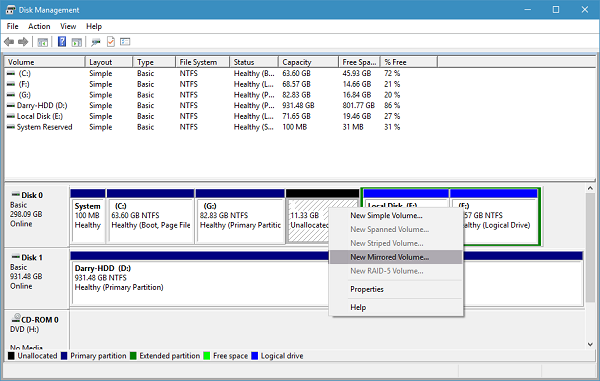
3. در پنجره بعدی، دیسک را از دیسک های موجود انتخاب کرده و در سمت راست اضافه کنید. مقدار فضایی را که می خواهید به حجم آینه شده اختصاص دهید انتخاب کنید و روی Next کلیک کنید .
4. میتوانید با تنظیمات پیشفرض، یک حرف درایو دلخواه خود را در پنجره بعدی اختصاص دهید یا آن را رها کنید. پس از انجام این کار، روی Next کلیک کنید .
5. در مرحله بعد، از شما پرسیده می شود که آیا می خواهید دیسک را قبل از استفاده فرمت کنید. گزینه Format this volume را با گزینه تنظیمات زیر انتخاب کنید و (Format this volume with the following settings)File system به عنوان NTFS ، Allocation unit size را به عنوان Default انتخاب کنید و یک برچسب حجم دلخواه برای دیسک اختصاص دهید. همچنین تیک گزینه Perform a quick format را بزنید. روی Next کلیک کنید(Click Next) و فرآیند را تمام کنید .(Finish)
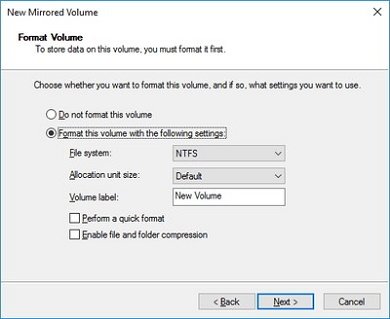
اگر درایو شما روی Basic Disk تنظیم شده است ، باید قبل از اضافه کردن آن به عنوان درایو آینهای، آن را به Dynamic Disk تبدیل کنید، در غیر این صورت، گزینه تنظیم آن بهصورت آینه خاکستری است.
بخوانید(Read) : رفع کمبود Mirrored Volume پس از نصب مجدد ویندوز(Mirrored Volume missing after reinstalling Windows) .
مزایا و معایب درایو Mirroring
- عملیات خواندن تصادفی(Random) دیسک در حجم های آینه ای کارآمدتر از یک ولوم واحد است. بازیابی از خرابی دیسک بسیار سریع است.
- عملیات نوشتن دیسک(Disk) کارایی کمتری دارد و حجم های Mirrored کمترین کارایی را از نظر استفاده از فضا دارند.
Mirroring اغلب به عنوان یک استراتژی پشتیبان اشتباه گرفته می شود. بگذارید توضیح دهم - اینطور نیست! اصل اصلی پشت وجود mirroring با اصل پشتیبان متفاوت است. در حالی که پشتیبانگیری بر حفاظت کامل از دادهها و قابلیت اطمینان دسترسی در صورت بروز هر گونه خرابی درایو متمرکز است، آینهسازی تماماً در مورد حفظ عملکرد تمام وقت سیستم شما با تکثیر بیدرنگ داده است که در صورت خرابی درایو مفید است.
بنابراین، می بینید که چه زمانی و اگر هارد دیسک اصلی عملیات خواندن را انجام ندهد، سیستم به طور خودکار داده ها را از درایو آینه ای واکشی می کند و نیازی نیست وقت خود را تلف کنید. Mirroring به بازیابی اطلاعات بسیار سریعتر کمک می کند و در عین حال کمترین تأثیر را بر عملکرد سیستم دارد.
Related posts
Hard Drive خارجی در Windows 11/10 نمایش داده نمی شود یا شناسایی نمی شود
چگونه به کلون Hard Drive در Windows 11/10
چگونه به Backup Gmail به Hard Drive در Windows 10
چگونه به defragment Hard Drive با استفاده از Batch file در Windows 11/10
Windows قادر به تعمیر درایو در Windows 10 نبود
چگونه برای تولید یک SSH key در Windows 10
روشن یا Off Shared Experiences feature در Windows 11/10
چگونه برای نقشه برداری Network Drive یا اضافه کردن FTP Drive در Windows 11/10
نحوه فعال کردن HDR برای Apps با استفاده از ICC Profiles در Windows 10
فعال کردن سخت افزاری GPU Scheduling در Windows 11/10
نحوه بررسی سلامت هارد در ویندوز 11/10
این سایت متعلق به ذخیره سازی در Windows 11/10 توضیح داد
Miracast پس از به روز رسانی در Windows 10 کار نمی کند
ChkDsk Command Line Options، Switches، Parameters در Windows 10
چگونه به استفاده از Charmap and Eudcedit ساخته شده در ابزار از Windows 10
Windows Feature Experience Pack در Windows 10 چیست؟
چگونه برای تغییر Location تنظیمات در Windows 10
چه Tamper Protection feature در Windows 10
چگونه به استفاده از Performance Monitor در Windows 10
چگونه برای ایجاد یک System Recovery Drive در Windows 11/10
